PS制作一个彩色绚丽的半透明玻璃图标详细教程
作者 Jommans 来源 站酷 发布时间 2010-09-28
18、现在来制作下半部分,因为要做金属感,所以给他添加一个浅灰色。

19、画细节,同样新建一个蒙版组,在组里用钢笔工具画阴影部分。
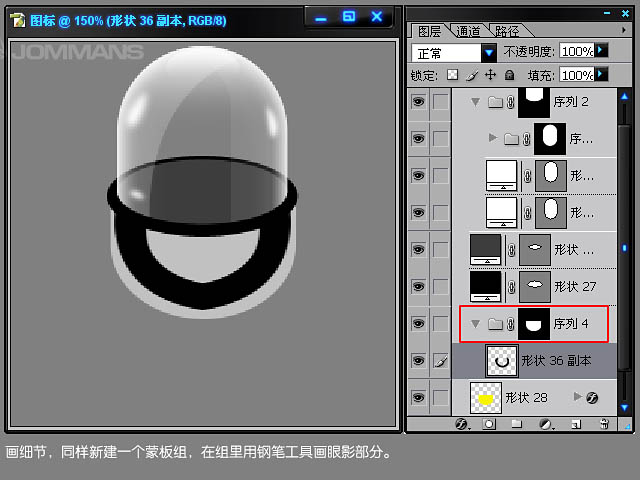
20、高斯模糊一下,数值为9.5。

21、用钢笔工具画出高光及反光部分,然后高斯模糊。

22、现在画个装饰物,新建组,用圆角矩形工具画一个矩形,这个半径数值就要小点,随个人喜好要圆点还是方点,然后选择大圆角图层的选区,如下图。

23、给组加上蒙版。

24、复制一层,缩小95%,然后添加蓝色渐变,点回黑色那层,添加一个大小为1的描边。

25、按照之前添加细节的方法给蓝色这层添加光影细节。

26、现在来制作里面的光效。选择小椭圆的选区。

| 上一页123456下一页 |